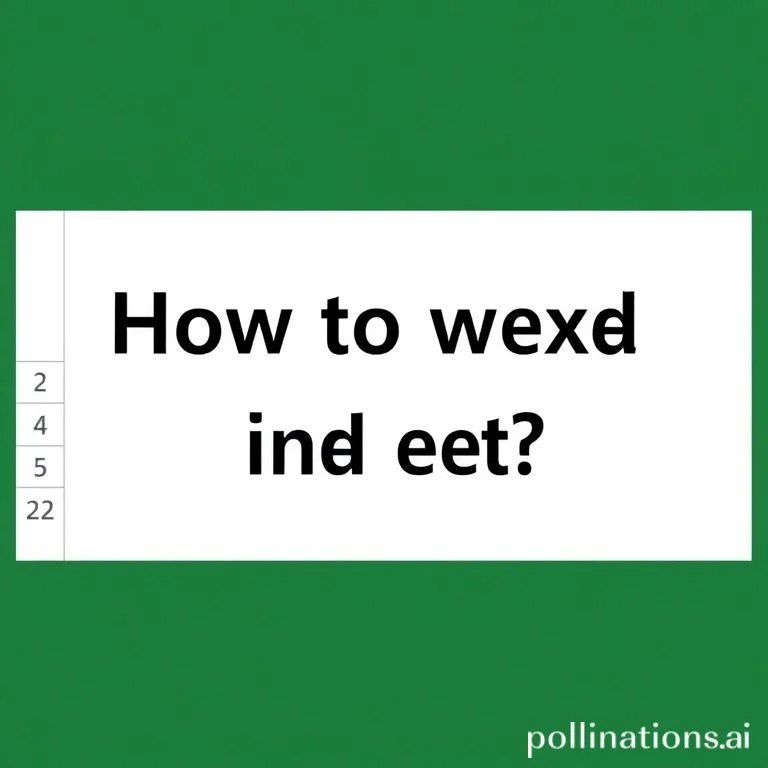
엑셀에서 긴 텍스트를 효과적으로 관리하는 것은 데이터 분석과 문서 작성에서 필수적인 기술입니다. 셀 너비보다 긴 텍스트가 입력될 때 발생하는 가독성 문제를 해결하기 위해 줄바꿈 기능을 활용하면 열 너비를 늘리지 않고도 모든 내용을 명확하게 표시할 수 있습니다. 이러한 기법은 특히 복잡한 데이터베이스나 보고서 작성 시 스프레드시트의 전체적인 구조를 유지하면서도 정보의 완전성을 보장합니다.
엑셀 자동 줄바꿈 기능의 기본 원리
엑셀의 자동 줄바꿈은 텍스트 랩핑이라고도 불리며, 셀 내에서 텍스트가 열 경계를 넘을 때 자동으로 다음 줄로 이동시키는 기능입니다. 이 기능을 활성화하면 긴 문장이나 단락이 셀 너비에 맞춰 자동으로 분할되어 표시됩니다. 홈 탭의 맞춤 그룹에서 텍스트 줄바꿈 버튼을 클릭하기만 하면 선택된 셀의 모든 텍스트가 즉시 여러 줄로 배치됩니다. 특히 데이터 입력이 많은 업무환경에서는 이 기능을 통해 시간을 크게 절약할 수 있으며, 동시에 워크시트의 시각적 정리성도 향상시킬 수 있습니다. 마이크로소프트 공식 지원에서 제공하는 가이드라인을 참고하면 더 자세한 활용법을 확인할 수 있습니다.
수동 줄바꿈으로 정확한 위치 제어하기
자동 줄바꿈과 달리 수동 줄바꿈은 사용자가 원하는 특정 위치에서 줄을 나누는 방법입니다. Alt+Enter 단축키를 사용하여 텍스트의 원하는 지점에서 강제로 줄을 바꿀 수 있습니다. 이 방법은 특정 단어나 구문 뒤에서 줄을 나누어야 하는 경우에 매우 유용합니다.
- 셀을 더블클릭하여 편집 모드로 진입한 후 원하는 위치에 커서를 위치시킵니다
- Alt 키를 누른 상태에서 Enter 키를 눌러 해당 위치에서 줄바꿈을 실행합니다
- 여러 위치에서 줄바꿈이 필요한 경우 위 과정을 반복하여 적용할 수 있습니다
- 수동 줄바꿈 제거는 Backspace 키를 사용하거나 Ctrl+H로 찾기바꾸기 기능을 활용합니다
엑셀 줄바꿈 문제 해결 방법들
줄바꿈 기능이 예상대로 작동하지 않는 경우가 종종 발생합니다. 이러한 문제들의 주요 원인과 해결책을 체계적으로 정리하면 다음과 같습니다.
| 문제 유형 | 원인 | 해결 방법 |
|---|---|---|
| 고정된 행 높이 | 행 높이가 특정 값으로 설정됨 | 행 경계선을 드래그하거나 자동 맞춤 적용 |
| 병합된 셀 | 셀 병합으로 인한 기능 제한 | 병합 해제 후 줄바꿈 기능 활용 |
| 충분한 열 너비 | 텍스트가 이미 셀에 완전히 표시됨 | 수동 줄바꿈으로 원하는 위치에서 분할 |
| 보호된 워크시트 | 시트 보호 설정으로 기능 비활성화 | 검토 탭에서 시트 보호 해제 |
여러 셀에 일괄 줄바꿈 적용하기
대량의 데이터를 처리할 때는 개별 셀마다 줄바꿈을 설정하는 것보다 범위를 선택하여 일괄 적용하는 것이 효율적입니다. 먼저 줄바꿈을 적용하고자 하는 셀 범위를 드래그하여 선택합니다. 그 다음 홈 탭의 텍스트 줄바꿈 버튼을 클릭하면 선택된 모든 셀에 동시에 줄바꿈 기능이 적용됩니다. 이 방법은 특히 데이터베이스에서 가져온 정보나 대량의 텍스트 데이터를 정리할 때 매우 유용합니다. 엑셀 전문 튜토리얼에서는 이러한 일괄 처리 방법에 대한 추가적인 팁들을 제공하고 있습니다.
범위 선택 시에는 Ctrl 키를 활용하여 불연속적인 셀들을 동시에 선택할 수도 있습니다. 예를 들어 A1, C3, E5 셀에만 줄바꿈을 적용하고 싶다면 첫 번째 셀을 클릭한 후 Ctrl 키를 누른 상태에서 나머지 셀들을 클릭하면 됩니다. 이렇게 선택된 셀들에 일괄적으로 줄바꿈을 적용하면 작업 시간을 대폭 단축할 수 있습니다.
줄바꿈과 셀 서식의 최적화 조합
줄바꿈 기능을 다른 셀 서식 옵션들과 함께 사용하면 더욱 전문적이고 읽기 쉬운 스프레드시트를 만들 수 있습니다. 텍스트 정렬을 상단, 중앙, 하단으로 조정하거나 들여쓰기를 적용하여 계층적 구조를 표현할 수 있습니다. 또한 셀의 배경색이나 테두리와 함께 활용하면 시각적으로 구분되는 영역을 만들어 데이터의 가독성을 한층 높일 수 있습니다. 마이크로소프트 365 엑셀의 최신 버전에서는 이러한 서식 조합이 더욱 직관적으로 구현되어 있습니다.
특히 보고서나 프레젠테이션용 자료를 작성할 때는 줄바꿈과 함께 폰트 크기, 글꼴 종류, 텍스트 색상 등을 적절히 조합하여 정보의 중요도에 따른 시각적 차별화를 구현할 수 있습니다. 이러한 종합적인 서식 설정은 문서의 전문성을 높이고 독자의 이해도를 향상시키는 데 크게 기여합니다.
고급 줄바꿈 활용 팁과 자동화 방법
엑셀의 줄바꿈 기능을 더욱 효과적으로 활용하기 위해서는 몇 가지 고급 기법들을 익혀두는 것이 좋습니다. VBA 매크로를 활용하면 복잡한 조건에 따라 자동으로 줄바꿈을 적용하는 스크립트를 작성할 수 있습니다. 예를 들어 특정 문자 수를 초과하는 셀에만 자동으로 줄바꿈을 적용하거나, 특정 키워드가 포함된 셀에서만 줄바꿈이 실행되도록 설정할 수 있습니다. 엑셀 VBA 공식 문서에서는 이러한 자동화 방법들에 대한 상세한 가이드를 제공하고 있습니다.
또한 조건부 서식과 줄바꿈을 결합하여 데이터의 값에 따라 자동으로 서식이 변경되는 스마트한 스프레드시트를 구현할 수도 있습니다. 이러한 고급 기능들을 마스터하면 단순한 데이터 입력을 넘어서 동적이고 인터랙티브한 문서 작성이 가능해집니다. 특히 대용량 데이터를 다루는 업무환경에서는 이러한 자동화 기법들이 업무 효율성을 비약적으로 향상시킬 수 있습니다.



